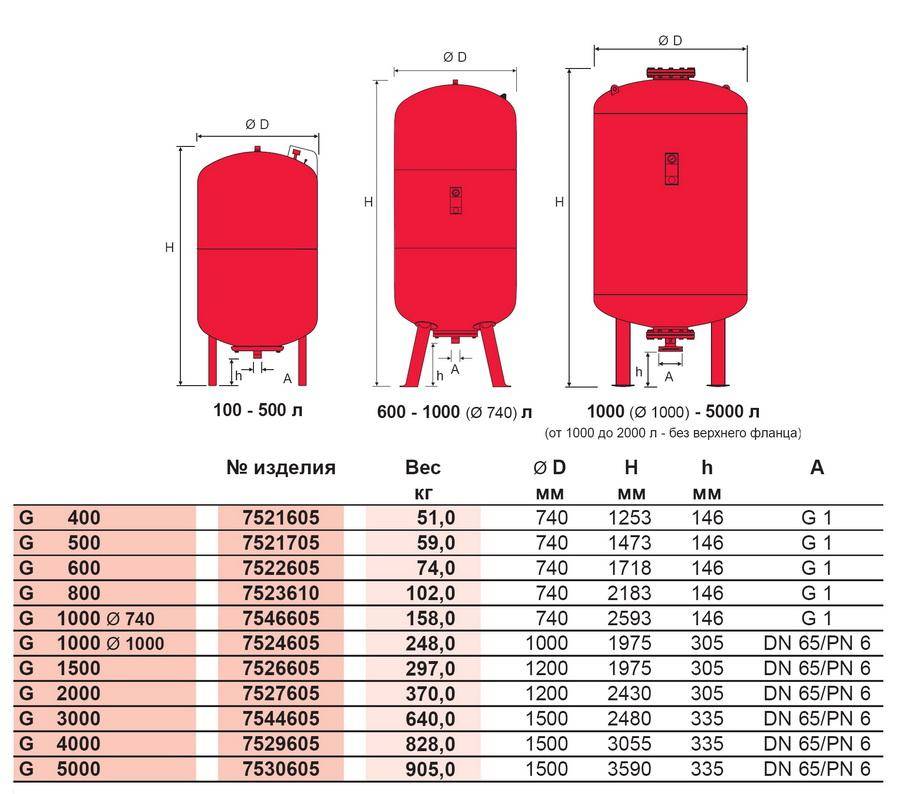Расширительные и компрессионные баки в гидравлических системах (часть 4): приемочный объем | Р. Л. Деппманн
5 минут чтения·
5 апреля 2021 г.Приемочный объем должен быть одним из значений, указанных в расписании резервуара гидронической системы. В последних двух (Часть 2 и Часть 3) протоколе Р. Л. Деппмана в понедельник утром мы обращались к значениям давления, требуемым в знаменателе формулы резервуара. Сегодня мы изучим температуры и тип жидкости, которые необходимы для программ выбора, чтобы определить допустимый объем резервуара.
Мы подробно изучаем эту тему в «Протоколах утра понедельника» Р. Л. Деппманна, но также предлагаем более короткую видеоверсию от одного из наших инженеров по продажам, Марка Файна.
Числитель приведенной выше формулы называется приемочным объемом. В формуле (Ew–Ep) * Vs, (Ew–Ep) представляет собой расширение жидкости за вычетом расширения трубы, а Vs представляет собой объем системы в галлонах. Это объем, необходимый для нагрева жидкости без учета давления.
Это объем, необходимый для нагрева жидкости без учета давления.
Когда разрабатывались первоначальные гидравлические системы самотёка, открытый расширительный бак обычно располагался на чердаке. При запуске котла вода расширялась, и уровень в баке поднимался. Начальное давление было атмосферным, как и конечное давление, поскольку резервуар был открыт. Таким образом, объем бака равнялся приемному объему. По мере того, как вода в системе нагревалась, она расширялась в открытый расширительный бак. Резервуар должен был иметь достаточный объем, чтобы справиться с повышением температуры от начальной до максимальной температуры системы.
Сегодня редко можно использовать открытый расширительный бачок. Теперь мы используем компрессионные или расширительные баки, которые могут справиться с приемочным объемом, сохраняя при этом давление между давлением наполнения и максимальным давлением.
В программе выбора бака B&G ESP Systemwize требуется два ввода: температура наполнения и максимальная температура. Мы ищем расширение жидкости в системе от момента ее заполнения до максимальной температуры в системе.
Мы ищем расширение жидкости в системе от момента ее заполнения до максимальной температуры в системе.
Температура заполнения обычно по умолчанию составляет 40°F в наших северных районах. Предположение во время проектирования состоит в том, что мы не знаем, будет ли он заполнен зимой или летом, поэтому по умолчанию мы используем наименьшее число. Вы можете изменить его на температуру воды в вашем районе. Это число НЕ является температурой обратной системы. Это температура заполнения из муниципалитета или скважины.
Максимальная используемая температура зависит от вашего уровня комфорта при работе системы. По книге это средняя температура всего объема системы. Например, предположим, что система представляет собой систему отопления с расчетной температурой подачи 180°F и температурой возврата 140°F. Это пример, который мы используем в викторине, часть 1. Мы можем предположить, что в разгар зимы половина воды в системе или подачи имеет температуру 180°F, а другая половина или обратка – 140°F.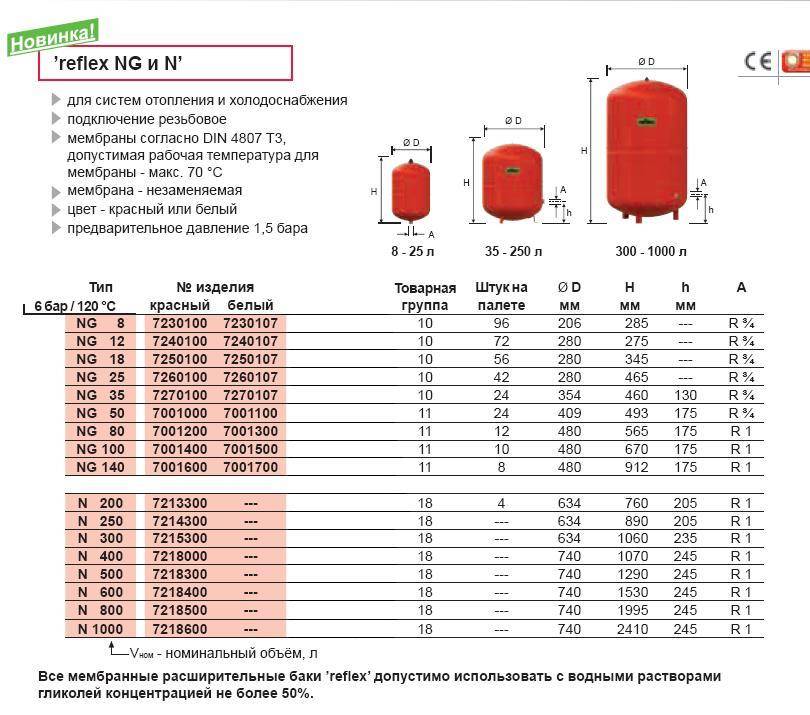 Средняя максимальная температура составляет 160°F.
Средняя максимальная температура составляет 160°F.
Что происходит весной и осенью, когда система не требует столько тепла? Если мы предположим, что существует график сброса, то средняя температура будет ниже, поэтому максимальная останется 160 ° F. Но если нет графика сброса или он работает не так, как задумано, тогда, когда мы отправляем жидкость с температурой 180°F весной или осенью, температура возврата будет намного выше, чем 160°F. Чтобы быть в безопасности, мы можем использовать 180 ° F в качестве максимальной температуры, что приведет к большему коэффициенту безопасности для выбора.
Расширение воды от одной температуры до другой отличается от расширения гликолей или других жидкостей. Расширение рассчитывается для вас в программе B&G Systemwize. Этот расчет не является тайной.
EF = [((удельный объем при горячей температуре)/ (удельный объем при холодной температуре))-1]
Расчет требуемого приемного объема резервуара: (Ef — Ep) * объем системы.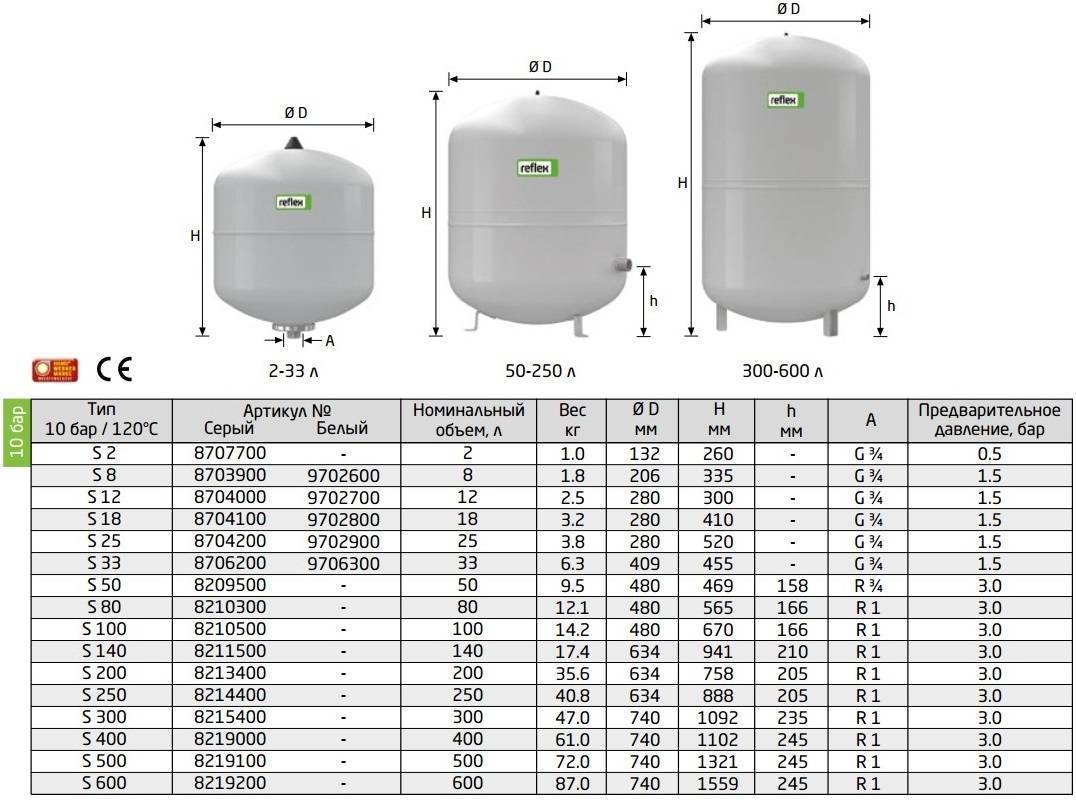 Давайте рассмотрим пример и предположим, что в системе 50 % этиленгликоля, но вы не изменили значение по умолчанию с воды. Предположим, у вас есть закрытая водяная система отопления с максимальной температурой 180°F и ΔT 40°F со сбросом. Предположим, что объем системы составляет 1400 галлонов. Предположим также, что начальное давление составляет 12 фунтов на кв. дюйм изб., а максимальное давление в системе — 27 фунтов на кв. дюйм. Что происходит с объемом приемки?
Давайте рассмотрим пример и предположим, что в системе 50 % этиленгликоля, но вы не изменили значение по умолчанию с воды. Предположим, у вас есть закрытая водяная система отопления с максимальной температурой 180°F и ΔT 40°F со сбросом. Предположим, что объем системы составляет 1400 галлонов. Предположим также, что начальное давление составляет 12 фунтов на кв. дюйм изб., а максимальное давление в системе — 27 фунтов на кв. дюйм. Что происходит с объемом приемки?
Приемочный объем для воды составляет 29,29 галлона, а допустимый объем для гликоля — 52,64 галлона. Вы услышите об этой ошибке, так как предохранительный клапан начнет давать сбои при средней температуре 115°F в результате использования жидкости с неправильными свойствами.
Теперь, когда вы знаете, как определить приемочный объем, в следующем выпуске «Monday Morning Minutes» Р. Л. Деппманна будут рассмотрены компрессионные баки «старого образца» и системы управления воздухом.
- Часть 1. Пройдите тест на определение размера расширительного бака
- Часть 2: Начальное или холодное давление заполнения
- Часть 3: Максимальное давление в баке
- Часть 4: Приемный объем
- Часть 5: Система управления подачей воздуха
- Часть 6: Система удаления воздуха
- Часть 7: B&G Systemwize Часто задаваемые вопросы о программе
404 – СТРАНИЦА НЕ НАЙДЕНА
Почему я вижу эту страницу?
404 означает, что файл не найден.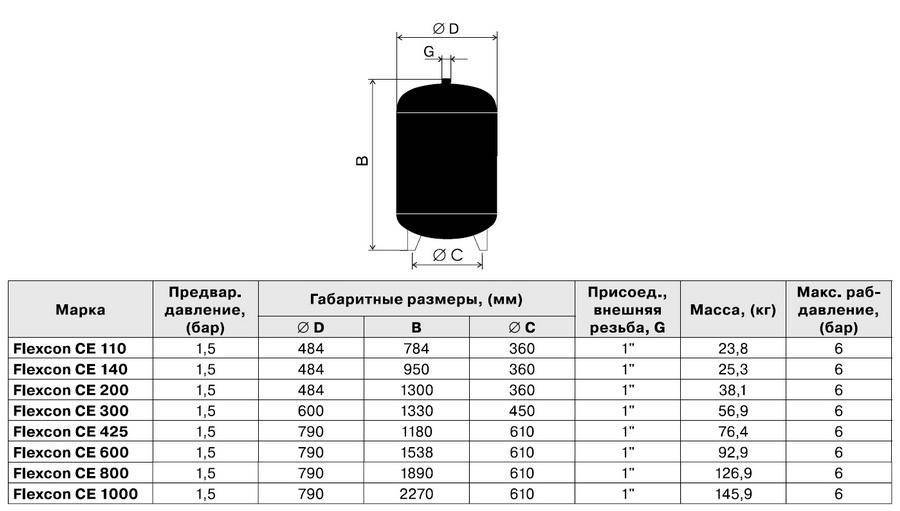 Если вы уже загрузили файл, имя может быть написано с ошибкой или файл находится в другой папке.
Если вы уже загрузили файл, имя может быть написано с ошибкой или файл находится в другой папке.
Вы можете получить ошибку 404 для изображений, поскольку у вас включена защита от горячих ссылок, а домен отсутствует в списке авторизованных доменов.
Если вы перейдете по временному URL-адресу (http://ip/~username/) и получите эту ошибку, возможно, проблема связана с набором правил, хранящимся в файле .htaccess. Вы можете попробовать переименовать этот файл в .htaccess-backup и обновить сайт, чтобы посмотреть, решит ли это проблему.
Также возможно, что вы непреднамеренно удалили корневой каталог документов или вам может потребоваться повторное создание вашей учетной записи. В любом случае, пожалуйста, немедленно свяжитесь с вашим веб-хостингом.
Вы используете WordPress? См. Раздел об ошибках 404 после перехода по ссылке в WordPress.
Как найти правильное написание и папку
Отсутствующие или поврежденные файлы Когда вы получаете ошибку 404, обязательно проверьте URL-адрес, который вы пытаетесь использовать в своем браузере. Это сообщает серверу, какой ресурс он должен использовать попытка запроса.
Это сообщает серверу, какой ресурс он должен использовать попытка запроса.
http://example.com/example/Example/help.html
В этом примере файл должен находиться в public_html/example/Example/
Обратите внимание, что в этом примере важен CaSe . На платформах с учетом регистра e xample и E xample не совпадают.
Для дополнительных доменов файл должен находиться в папке public_html/addondomain.com/example/Example/, а имена чувствительны к регистру.
Неработающее изображениеЕсли на вашем сайте отсутствует изображение, вы можете увидеть на своей странице поле с красным размером X , где отсутствует изображение. Щелкните правой кнопкой мыши на X и выберите «Свойства». Свойства сообщат вам путь и имя файла, который не может быть найден.
Это зависит от браузера. Если вы не видите на своей странице поле с красным X , попробуйте щелкнуть правой кнопкой мыши на странице, затем выберите «Просмотр информации о странице» и перейдите на вкладку «Мультимедиа».
http://example.com/cgi-sys/images/banner.PNG
В этом примере файл изображения должен находиться в папке public_html/cgi-sys/images/ пример. На платформах, которые обеспечивают чувствительность к регистру PNG и png — это разные местоположения.
Ошибки 404 после перехода по ссылкам WordPress
При работе с WordPress ошибки 404 Page Not Found часто могут возникать при активации новой темы или изменении правил перезаписи в файле .htaccess.
Когда вы сталкиваетесь с ошибкой 404 в WordPress, у вас есть два варианта ее исправления.
Вариант 1. Исправьте постоянные ссылки- Войдите в WordPress.
- В меню навигации слева в WordPress нажмите Настройки > Постоянные ссылки (Обратите внимание на текущую настройку. Если вы используете настраиваемую структуру, скопируйте или сохраните ее где-нибудь.)
- Выберите По умолчанию .

- Нажмите Сохранить настройки .
- Верните настройки к предыдущей конфигурации (до того, как вы выбрали «По умолчанию»). Верните пользовательскую структуру, если она у вас была.
- Нажмите Сохранить настройки .
Это приведет к сбросу постоянных ссылок и устранению проблемы во многих случаях. Если это не сработает, вам может потребоваться отредактировать файл .htaccess напрямую.
Вариант 2. Измените файл .htaccessДобавьте следующий фрагмент кода в начало файла .htaccess:
# BEGIN WordPress
RewriteEngine On
RewriteBase / 9index.php$ – [L]
RewriteCond %{REQUEST_FILENAME} !-f
RewriteCond %{REQUEST_FILENAME} !-d
RewriteRule . /index.php [L]
# Конец WordPress
Если ваш блог показывает неправильное доменное имя в ссылках, перенаправляет на другой сайт или отсутствуют изображения и стиль, все это обычно связано с одной и той же проблемой: в вашем блоге WordPress настроено неправильное доменное имя.
Как изменить файл .htaccess
Файл .htaccess содержит директивы (инструкции), которые сообщают серверу, как вести себя в определенных сценариях, и напрямую влияют на работу вашего веб-сайта.
Перенаправление и перезапись URL-адресов — это две очень распространенные директивы, которые можно найти в файле .htaccess, и многие скрипты, такие как WordPress, Drupal, Joomla и Magento, добавляют директивы в .htaccess, чтобы эти скрипты могли работать.
Возможно, вам потребуется отредактировать файл .htaccess в какой-то момент по разным причинам. В этом разделе рассматривается, как редактировать файл в cPanel, но не то, что может потребоваться изменить. статьи и ресурсы для этой информации.)
Существует множество способов редактирования файла .htaccess- Отредактируйте файл на своем компьютере и загрузите его на сервер через FTP
- Использовать режим редактирования программы FTP
- Используйте SSH и текстовый редактор
- Используйте файловый менеджер в cPanel
Самый простой способ отредактировать файл .
Прежде чем что-либо делать, рекомендуется сделать резервную копию вашего веб-сайта, чтобы вы могли вернуться к предыдущей версии, если что-то пойдет не так.
Откройте файловый менеджер- Войдите в cPanel.
- В разделе «Файлы» щелкните значок «Диспетчер файлов ».
- Установите флажок для Корень документа для и выберите доменное имя, к которому вы хотите получить доступ, из раскрывающегося меню.
- Убедитесь, что установлен флажок Показать скрытые файлы (точечные файлы) “.
- Нажмите Перейти . Файловый менеджер откроется в новой вкладке или окне.
- Найдите файл .htaccess в списке файлов. Возможно, вам придется прокрутить, чтобы найти его.
- Щелкните правой кнопкой мыши файл .